15 backups in der liste sortieren, Backups in der liste sortieren – Acronis True Image 2017 NG Benutzerhandbuch
Seite 32
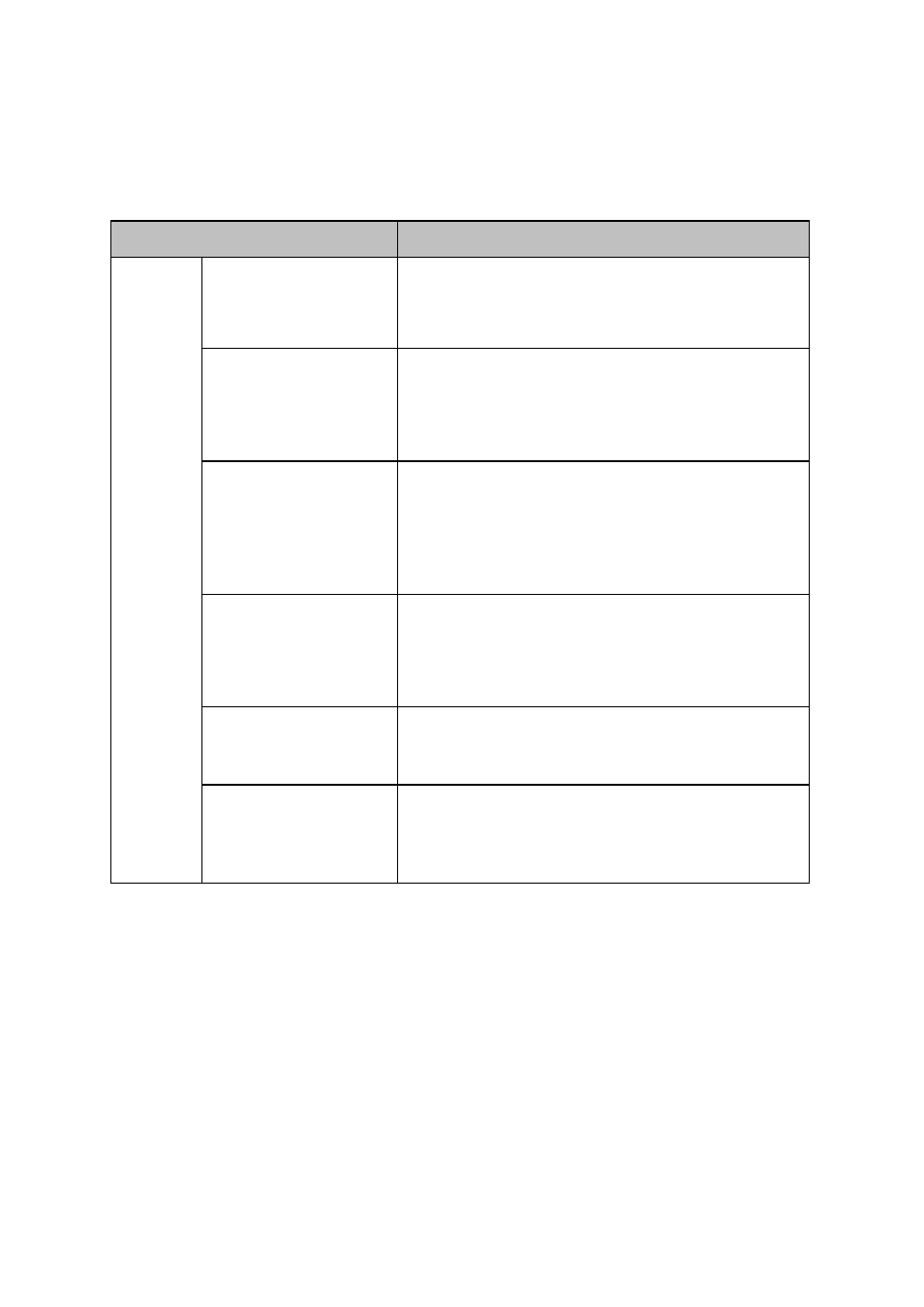
32
Copyright © Acronis International GmbH, 2002-2017
2.15 Backups in der Liste sortieren
Die Backups werden standardmäßig nach Ihrem Erstellungsdatum sortiert, beginnend vom neuesten
bis runter zum ältesten. Sie können die Reihenfolge ändern, indem Sie den entsprechenden
Sortierungstyp im oberen Bereich der Backup-Liste auswählen. Dabei haben Sie folgende Optionen:
Befehl
Beschreibung
Name
Dieser Befehl sortiert alle Backups in alphabetischer
Reihenfolge.
Wählen Sie Z —> A, um die Reihenfolge umzudrehen.
Erstellungsdatum
Dieser Befehl sortiert alle Backups von den neuesten zu
den ältesten.
Wählen Sie Ältere zuerst, um die Reihenfolge
umzudrehen.
Sortieren
nach
Aktualisierungszeitpunkt Dieser Befehl sortiert alle Backups nach dem Datum der
letzten Version. Je neuer die letzte Backup-Version, desto
höher wird das Backup in der Liste positioniert.
Wählen Sie Ältere zuerst, um die Reihenfolge
umzudrehen.
Größe
Dieser Befehl sortiert die Backups nach Größe, beginnend
mit dem größten bis hin zum kleinsten.
Wählen Sie Kleinste zuerst, um die Reihenfolge
umzudrehen.
Quelltyp
Dieser Befehl sortiert alle Backups nach dem Quelltyp. Es
gilt folgende Reihenfolge: Backups des kompletten PCs –
Laufwerk-Backups – Datei-Backups – Nonstop Backups.
Zieltyp
Dieser Befehl sortiert alle Backups nach dem Zieltyp. Es
gilt folgende Reihenfolge: interne Laufwerke – externe
Laufwerke – NAS-Geräte – Netzwerkfreigaben – Acronis
Cloud.